blue DAT • infra DAT
mdm TOOL
blue DAT • infra DAT
mdm TOOL
Dies ist eine alte Version des Dokuments!
| Schritt | Aktion | Ergebnis | |
|---|---|---|---|
| 1 | Funktion aufrufen | Klicken Sie in der Projektübersicht neben dem (bereits angelegten) Prüfplan, welchem Sie die Zeichnung zuordnen wollen, auf die Schaltfläche Zeichnungsblatt hinzufügen | Es öffnet sich der Dateimanager des Betriebssystems. |
| 2 | Zeichnungsblätter auswählen | Navigieren Sie zum Speicherort der Zeichnungsblätter und laden Sie diese (Verzeichniseintrag doppelklicken oder Eintrag oder mehrere Einträge auswählen und auf Öffnen klicken). Hinweis IGES-Dateien können nur mit einer Lizenz für das Zusatzmodul „IGES“ geladen werden. | [A] Abhängig vom Dateiformat (*.dxf, *.dwg) und gesetzter Voreinstellung öffnet sich der Dialog „Zeichnungsblatt importieren“, andernfalls werden die Zeichnungsblätter wie unter C) beschrieben direkt hinzugefügt: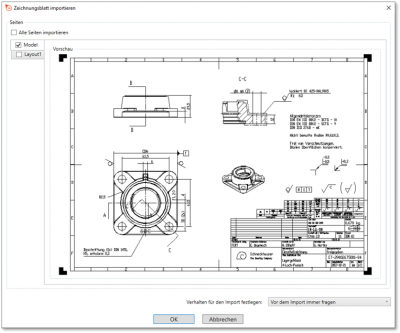 Anmerkung Die Funktion zur Auswahl von Modell- und Papierbereichen ist nur in der Pro-Version und erst ab Programmversion 1.4.0.5 verfügbar. |
[B] Abhängig vom Dateiformat (*.pdf) und gesetzter Voreinstellung öffnet sich der Dialog „Zeichnungsblatt importieren“, andernfalls werden die Zeichnungsblätter wie unter C) beschrieben direkt hinzugefügt: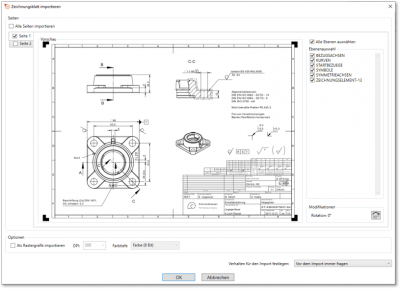 Anmerkung Die unten im Dialog angezeigten Optionen sind gegebenenfalls erst in einer späteren, als der von Ihnen eingesetzten Programmversion verfügbar. |
|||
C) Die Zeichnungsblätter werden als Einträge im Fenster „Projektübersicht“ angezeigt: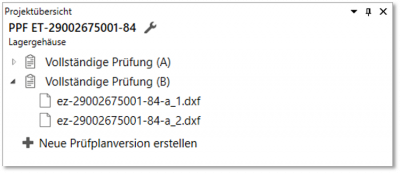 |
|||
| [3a] | [Optional] Blätter einer DXF oder DWG auswählen | Im Dialog „Zeichnungsblatt importieren“ können Sie die gewünschten Blätter aus dem Modellbereich und den Papierbereichen auswählen. Setzen Sie dazu auf den Tabs ein Häkchen. Durch Klick auf einen Tab können Sie das Blatt in einer Vorschau ansehen. Das Verhalten für folgende Imports können Sie unten rechts im Dialog vorgeben. | Die Zeichnungsblätter werden als Einträge im Fenster „Projektübersicht“ angezeigt: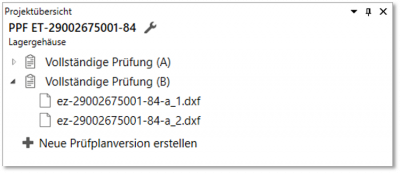 |
| [3b] | [Optional] Blätter einer PDF auswählen | Im Dialog „Zeichnungsblatt importieren“ können Sie die gewünschten Blätter der PDF auswählen. Setzen Sie dazu auf den Tabs ein Häkchen. Durch Klick auf einen Tab können Sie das Blatt in einer Vorschau ansehen. Im rechten Bereich „Ebenenauswahl“ können Sie zudem die gewünschten Ebenen auswählen. Unter „Modifikatoren“ können Sie durch Klick auf die Schaltfläche das Blatt drehen. Das Verhalten für folgende Imports können Sie unten rechts im Dialog vorgeben. Möchten Sie die PDF beim Import in eine Rastergrafik wandeln, können Sie das Häkchen unter „Optionen“ bei Als Rastergrafik importieren setzen. Die angezeigten Einstellungsmöglichkeiten finden Sie auch in den Einstellungen. Anmerkung Der Import einer PDF als Rastergrafik ist erst ab Programmversion 1.4.2.1 verfügbar. Anmerkung Das Drehen von Blättern ist erst ab Programmversion 1.5.1.1 möglich. | Die Zeichnungsblätter werden als Einträge im Fenster „Projektübersicht“ angezeigt. |